Musisz uczestniczyć w rozmowie wideo na Teams, ale nie chcesz pokazywać tego, co jest za Twoimi plecami? Możesz rozmyć tło ze swojej kamery tak, aby widoczna była tylko Twoja twarz, a reszta w całości rozmyta. Jak to włączyć?

Prowadzenie rozmów wideo czy udział w lekcjach, szkoleniach czy konferencjach zdalnych ma to do siebie, że często konieczne jest użycie kamery. Niestety, nie zawsze mamy do tego właściwe warunki. Być może nie posprzątaliśmy mieszkania. A może inni domownicy często przewijają się gdzieś za naszymi plecami i nie chcemy, aby byli oni widoczni dla naszych rozmówców? Powodów może być sporo. Na szczęście jest rozwiązanie, które ułatwi sprawę - możesz rozmyć tło kamery w Teams lub zmienić je na inne, podkładając dowolny obrazek.
Rozmycie lub zmiana tła sprawiają, że aplikacja automatycznie wykrywa w obrazie kamery naszą twarz i pozostawia ją wyostrzoną, natomiast wszystko inne w tle zostaje bardzo mocno rozmazane lub podmienione na zupełnie inny obraz. Dzięki temu nikt nie jest w stanie dojrzeć, co się za nami znajduje. To świetny sposób na to, aby ukryć nieposprzątane mieszkanie, rozwieszone pranie czy domowników, którzy często łapią się w kadr kamery. Aplikacja Teams ma wbudowaną opcję rozmycia oraz zmiany tła - wystarczy ją włączyć.
Rozmywanie tła z kamery w Teams
Rozmyć lub zmienić tło możesz podczas korzystania z Microsoft Teams w formie klasycznego programu np. na Windowsa. Opcja rozmycia tła może być niedostępna, gdy prowadzisz spotkania wideo np. z poziomu przeglądarki internetowej lub aplikacji mobilnej, choć dostępność tej opcji może się różnić w zależności od wykorzystywanej przeglądarki lub smartfonu. Z pewnością opcja ta jest dostępna w klasycznym programie Teams, który można pobrać z oficjalnej strony i zainstalować w systemie.
Aby rozmyć tło, uruchom program Teams, a następnie utwórz nowe spotkanie wideo lub dołącz do istniejącego. Zanim rozpocznie się transmitowanie obrazu i dźwięku do innych uczestników spotkania, na ekranie pojawi się podgląd. Na ekranie podglądu możesz wybrać, czy chcesz korzystać z kamerki oraz mikrofonu. Upewnij się, że opcja kamery jest włączona.
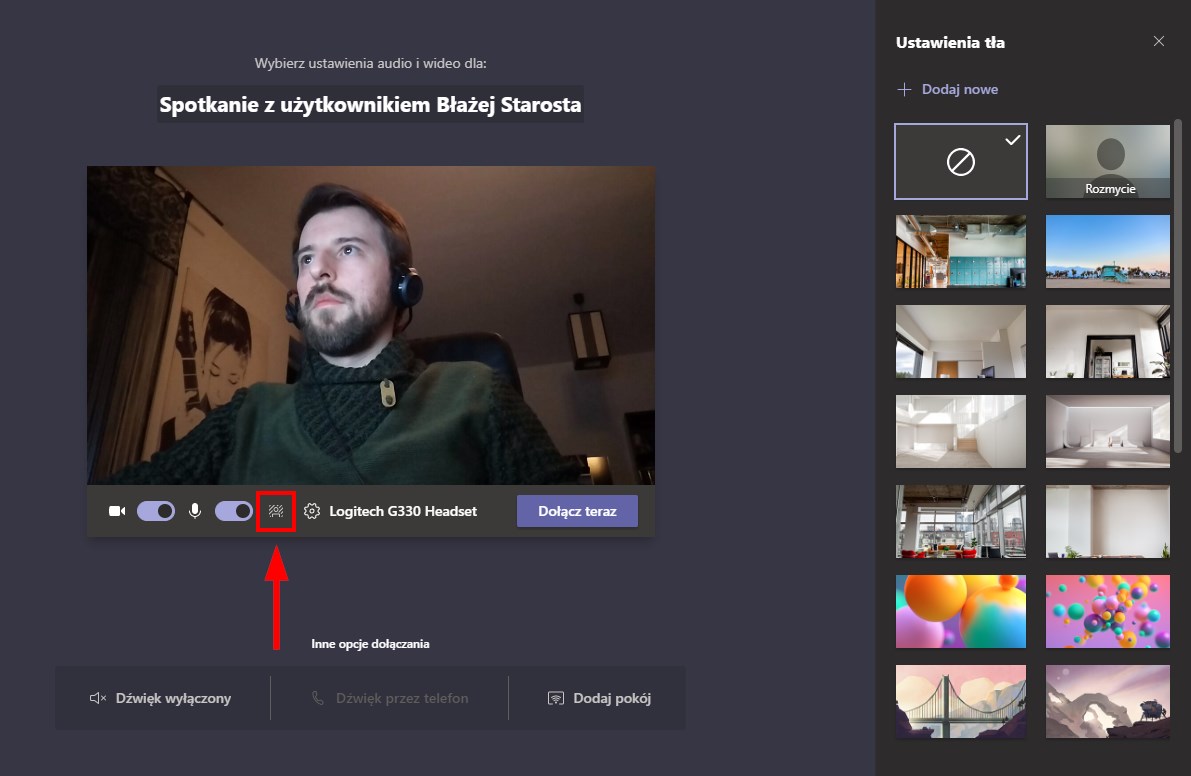
Zanim jednak dołączysz do spotkania, spójrz na ikonę obok przełączników kamery i mikrofonu. Powinna wyświetlać się tu ikona z wizerunkiem użytkownika na przekreślonym tle. To właśnie ikona pozwalająca rozmyć lub zmienić tło. Kliknij ją.
Wysunięty zostanie panel boczny, w którym możesz dostosować opcje ukrywania tła. Jeśli chcesz tylko rozmyć tło, to z listy dostępnych efektów wybierz "Rozmycie". Zauważysz od razu, że Twoja sylwetka jest starannie "wykrojona", natomiast cała reszta w tle jest rozmyta do tego stopnia, że nie widać tam żadnych szczegółów.
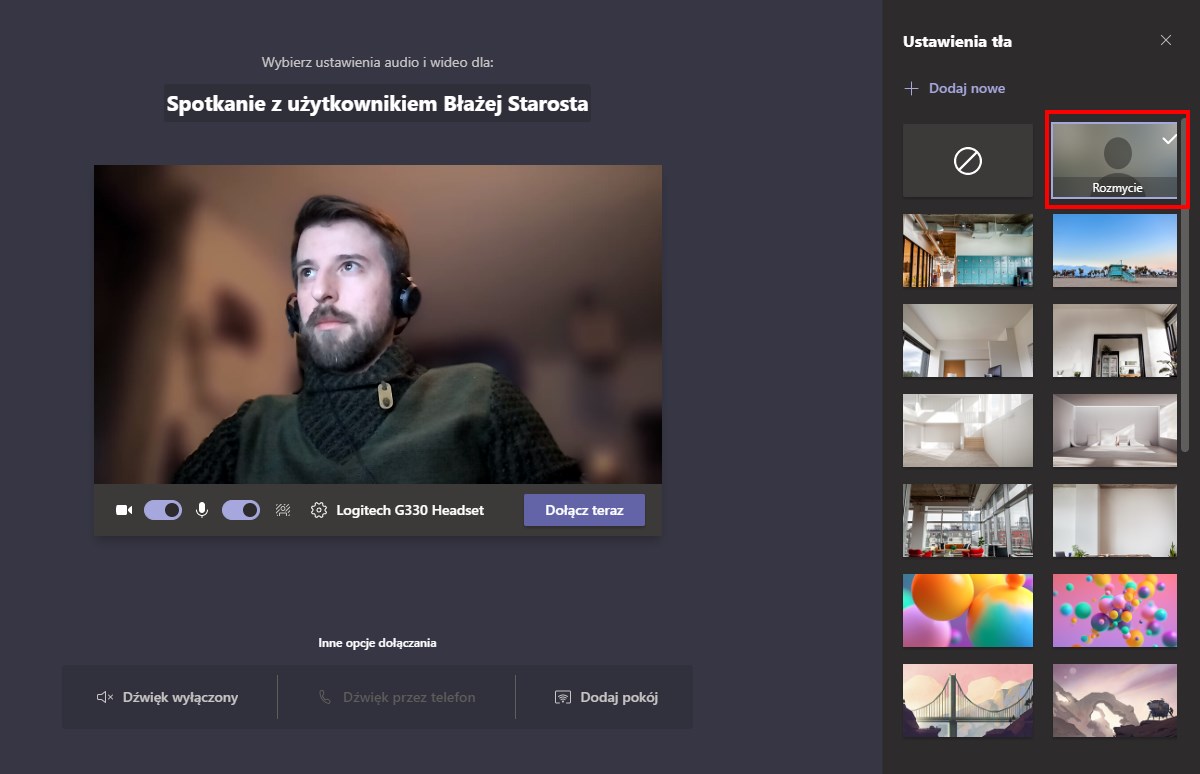
Alternatywnie, jeśli chcesz całkowicie ukryć tło i rozmycie nie jest wystarczające, to możesz wybrać z listy zupełnie inne tło na podstawie obrazka. Dostępnych jest kilkanaście przykładowych tapet, które można wstawić w swoje tło. Jeśli żadna Ci nie pasuje, to masz też możliwość dodania własnego obrazka w tle. Wystarczy w tym celu kliknąć przycisk "+ Dodaj nowe" i wybrać plik graficzny. Może to być przydatne, gdy masz przygotowaną np. tapetę z logiem Twojej firmy lub nazwą szkoły, w której wykładasz.
Po wybraniu rozmycia lub innego tła zamknij pasek boczny i dołącz do spotkania. Wszystkie osoby zobaczą Cię z takimi ustawieniami, jakie zostały wybrane. Twoje tło będzie ukryte i nie musisz się już przejmować tym, co znajduje się za Twoimi plecami.
